Aujourd’hui, les entrepreneurs en ligne ont plus d’options que jamais en matière de vente en ligne. Vous pouvez, bien sûr, ouvrir une boutique Web autonome PrestaShop ou vendre sur l’un des marchés mondialement connus, comme Amazon ou, la variante la plus avantageuse – utiliser deux options – ouvrir votre activité en ligne et intégrer PrestaShop avec Amazon afin de disposer de vos produits sur ce canal de vente.
Dans un court laps de temps, Amazon.com est devenu le premier détaillant en ligne, attirant des millions de clients à travers le monde. En définissant Intégration avec Amazon pour PrestaShop vous placez réellement les marchandises devant une énorme base de clients et vous gagnez en visibilité. Pour rendre ce processus transparent et relever les défis commerciaux, nous fournissons une excellente Extension d’Intégration Amazon pour PrestaShop
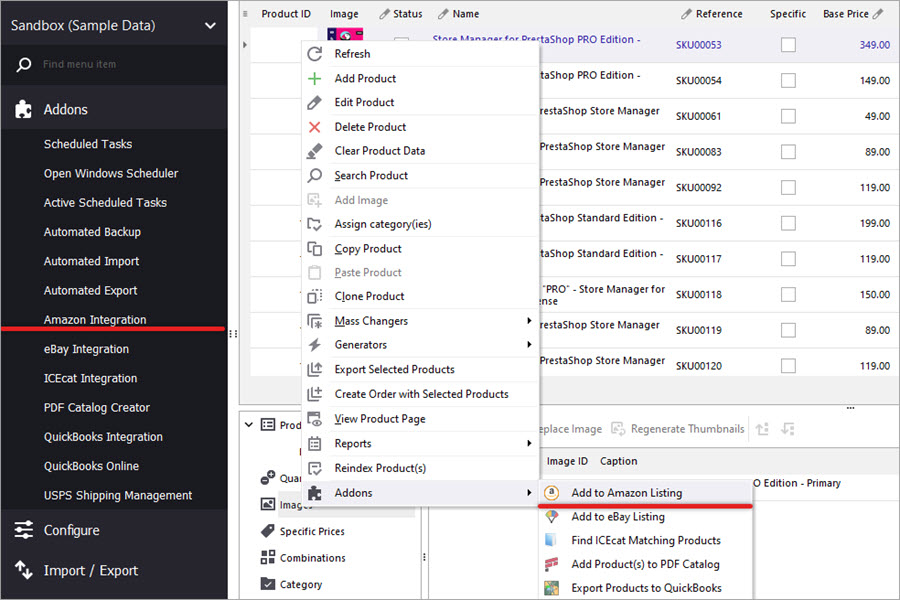
Comment Commencer à Travailler avec l’Intégration Amazon
Toutes les extensions que vous pouvez utiliser avec Store Manager sont accessibles dans la section Modules du logiciel. Appuyez sur l’icône Intégration Amazon pour le lancement du module.
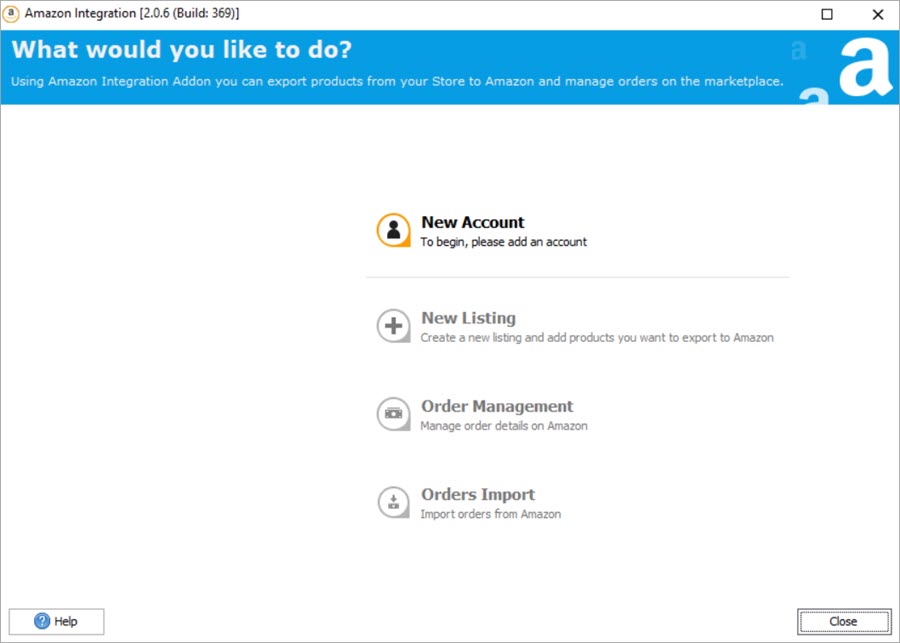
Veuillez noter qu’il est en mode démo et permet d’exporter sur Amazon jusqu’à 10 produits pour les tests. Pour supprimer les limitations et traiter un nombre illimité de produits, vous devez enregistrer l’outil d’Intégration Amazon avec une clé de licence distincte (Préférences->Modules-> Intégration Amazon (appuyez sur Non enregistré et collez la clé de licence reçue après l’achat).
En Quoi l’Intégration Amazon est Bénéfique Pour Vous?
- Listez vos produits PrestaShop sur le marché sous votre compte Amazon
- Ajoutez des produits d’Amazon à PrestaShop
- Effectuez des synchronisations pour garder vos produits Amazon à jour
- Vérifiez vos soumissions – statut, performance, succès
- Organisez les commandes effectuées sur Amazon
Comment les exportations de produits vers Amazon sont-elles organisées? Quels paramètres devez-vous utiliser? À quelles particularités devriez-vous faire attention lors de la mise à jour des produits déjà existants sur le marché? Nous allons nous concentrer sur les principaux points et expliquer comment ajouter des produits à Amazon et effectuer des mises à jour.
Avant d’exporter ou de mettre à jour des marchandises, vous devez spécifier des informations d’identification pour vous connecter à votre compte Amazon et sélectionner le marché nécessaire dans la liste déroulante.
Liste des Produits sur Amazon
Vous venez peut-être de rejoindre ce géant des ventes et vous allez ajouter des produits pour la première fois. Au contraire, vous avez vendu sur Amazon et souhaitez ajouter de nouveaux venus pour développer le catalogue de produits Amazon. Quoi qu’il en soit, ajoutez le produit comme suit
- Les actions répertoriées ci-dessus sont fournies sur la page d’accueil du module. Cliquez su “Vendre sur Amazon”
- Sur cette étape, vous devez déterminer quel identifiant sera utilisé pour la recherche de produits sur votre marché. Il existe une variété d’identificateurs pouvant être utilisés pour lier vos produits PrestaShop à ceux d’Amazon.
- Indiquez les produits que vous souhaitez ajouter lors de l’intégration PrestaShop avec Amazon. Cliquez sur “Ajouter depuis ma boutique” et utilisez le formulaire de recherche de produits pour trouver les articles nécessaires.
- Pointez la souris sur les produits Amazon détectés par le système et sélectionnez celui qui convient le mieux au produit que vous souhaitez associer lors de l’exportation vers Amazon.
- Spécifiez les détails du produit spécifiques qui seront exportés vers le marché: données de base sur les produits, inventaire, prix, images. Ajuster l’exportation spécifiant la condition du produit, la définition du délai dans lequel le produit sera disponible, créer des promotions en exportant le prix de vente.
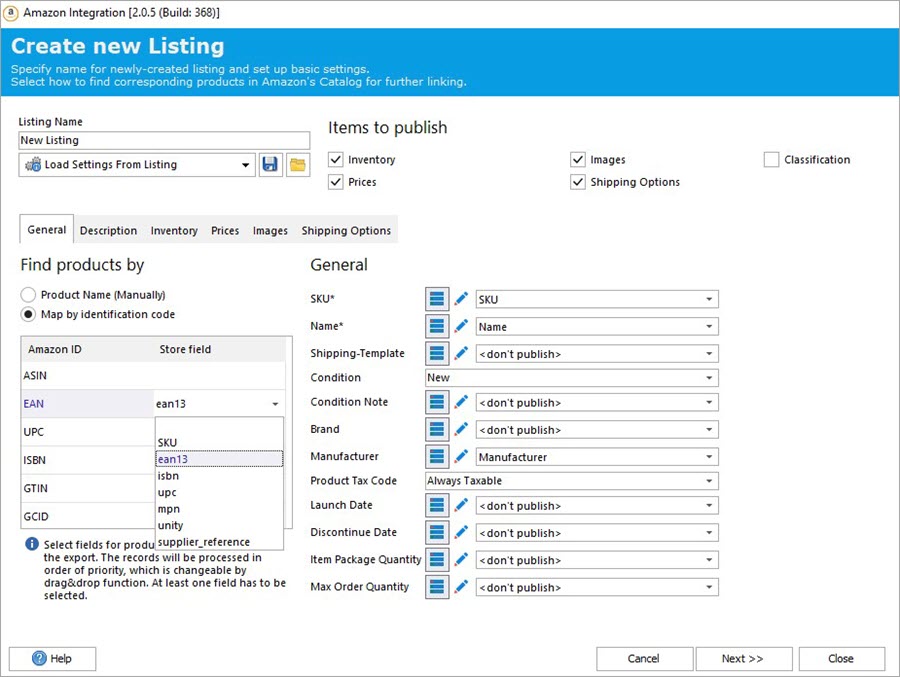
Veuillez noter que, dans le cas décrit ci-dessous, le Nom du Produit est utilisé comme identifiant et les produits PrestaShop seront associés à ceux d’Amazon manuellement.
Une fois que vous avez terminé, prévisualisez les données que vous allez transférer dans la fenêtre qui apparaît et confirmez l’exportation.
Revenons maintenant, sélectionnez un autre identifiant et observez les différences dans les paramètres d’exportation, par exemple, nous voulons identifier les produits par ASIN. Voici ce que vous devez remplir
- Cochez le bouton radio pour ASIN ou l’un des codes à barres proposés, indiquez dans quel champ de la base de données le code sélectionné est disponible et passez à l’étape suivante.
- Appuyez sur le bouton “Ajouter à partir de ma Boutique” dans la barre d’outils et recherchez les éléments à placer sur Amazon. Si le code ASIN des produits sélectionnés correspond à ceux d’Amazon, les produits seront automatiquement mappés.
- Définissez les détails à exporter, comme décrit précédemment, vérifiez les données d’exportation et lancez le processus en appuyant sur le bouton “Exporter” respectivement.
Ajouter des produits d’Amazon à PrestaShop
Lorsque vous sélectionnez Nom de Produit comme identifiant pour l’exportation de marchandises vers le canal de vente, vous pouvez voir l’option “Ajouter à partir d’Amazon” dans la fenêtre suivante. Qu’est ce que cela signifie? Cette option vous permet d’importer des marchandises d’Amazon dans votre boutique en ligne et de les exporter automatiquement vers Amazon et de les enregistrer sous un compte de vendeur.
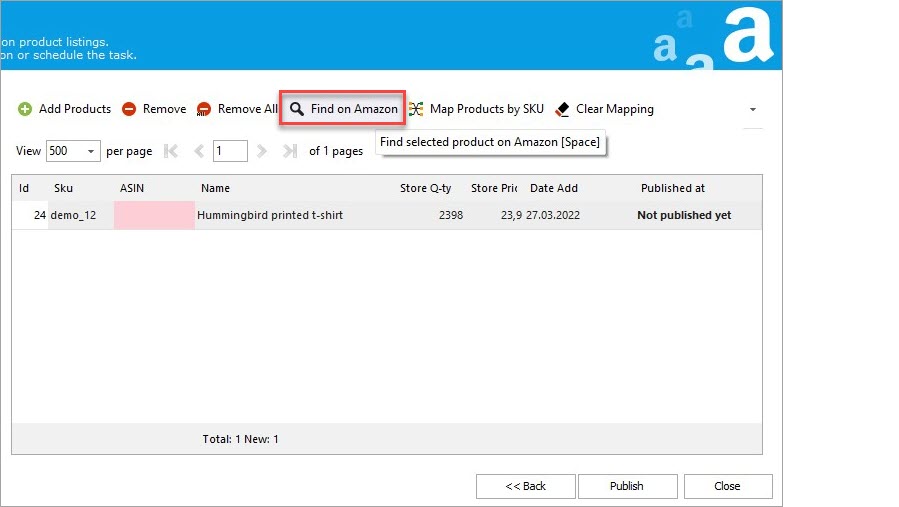
- Appuyez sur le bouton “Ajouter à partir d’Amazon” dans la barre d’outils.
- Collez le nom de produit, UPC, EAN, ISBN ou ASIN des éléments souhaités dans le formulaire de recherche; sélectionnez la catégorie (catégories) dans la(les)quelle(s) ces produits sont listés sur Amazon
- Décidez quel(s) produit(s) ser(a)ont listé(s) sur votre site Web PrestaShop et appuyez sur Vendre votre article
- Vous pouvez régler les détails du produit dans une fenêtre séparée; définir le SKU de produit, assigner la catégorie, ajouter la quantité, le prix. Le fabricant est rempli automatiquement
- Comme il a déjà été mentionné, ce produit sera automatiquement répertorié sous votre compte Amazon, afin que le client puisse acheter chez vous. Ainsi, à l’étape suivante, vous devez spécifier les détails à exporter avec ce produit.
Vous pouvez voir les produits coïncidant avec les demandes de recherche après avoir appuyé sur le bouton ”Rechercher” Vous pouvez accéder à la page du produit sur Amazon en cliquant sur le lien “Détails du produit” ci-dessous
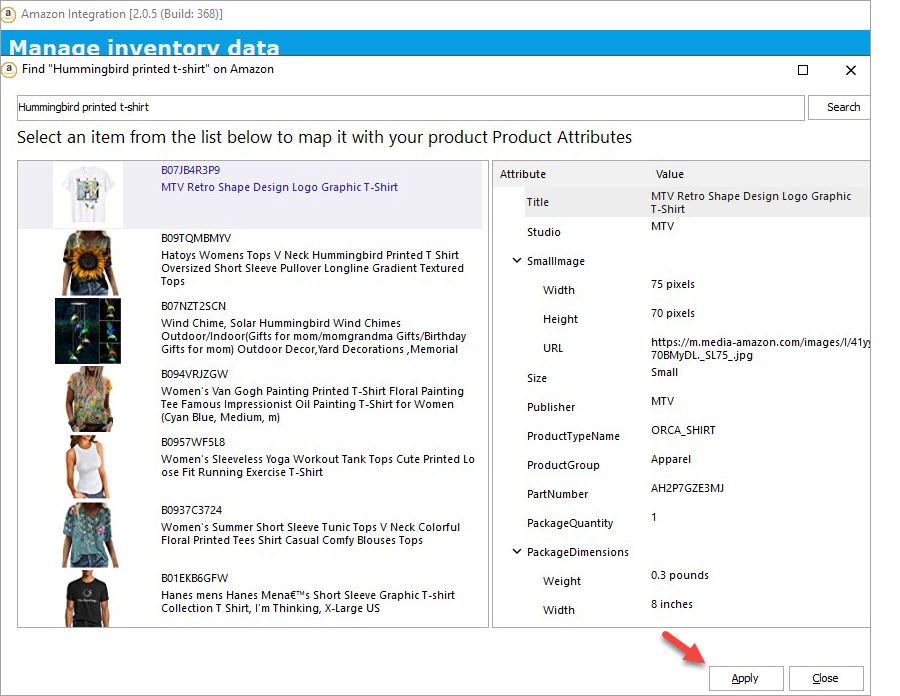
Une fois toutes les données configurées, prévisualisez le(s) produit(s) à soumettre et exécutez la procédure
Mise à Jour des Produits Répertoriés sur Amazon
Si vous vendez sur Amazon, il est parfois nécessaire de modifier certaines informations.
- Sélectionnez l’option Synchroniser les Produits sur la page initiale
- Recherchez dans la liste les éléments, qui nécessitent des mises à jour et cliquez sur “Suivant” pour continuer
- Spécifiez les champs de produits à mettre à jour: inventaire, prix, images
- Parcourez les listes de produits Renouveler Amazon avant de commencer la mise à jour
Vérifiez vos Soumissions
Le module d’Intégration Amazon conserve vos soumissions dans l’historique afin que vous puissiez vérifier ce dont vous avez besoin à tout moment. Il montre les résultats de la soumission, le statut, la date d’exécution, les avertissements et les erreurs, le cas échéant. Il est possible d’appliquer des filtres pour atteindre instantanément la liste souhaitée: filtrer par liste de types de flux (publier des données sur le produit, publier des données sur la disponibilité du stock, publier des données sur le prix du produit, publier des données d’image de produit, publier des données d’exécution de la commande, publier les données de confirmation de la commande, publier les données d’ajustement de paiement), date de soumission, liste de statut du traitement des flux (soumis, en cours, annulé, terminé), etc.
Gestion des Commandes dans l’Extension d’Intégration Amazon
Si vos produits ont été commandés par des clients Amazon, vous pouvez les vérifier directement dans l’application. Cliquez sur Gestion des Commandes pour être transféré à la liste des commandes. Vous pouvez filtrer les achats par période définie, atteindre ceux créés avant la date spécifique ou après la date définie ou effectuer un filtrage par statut.
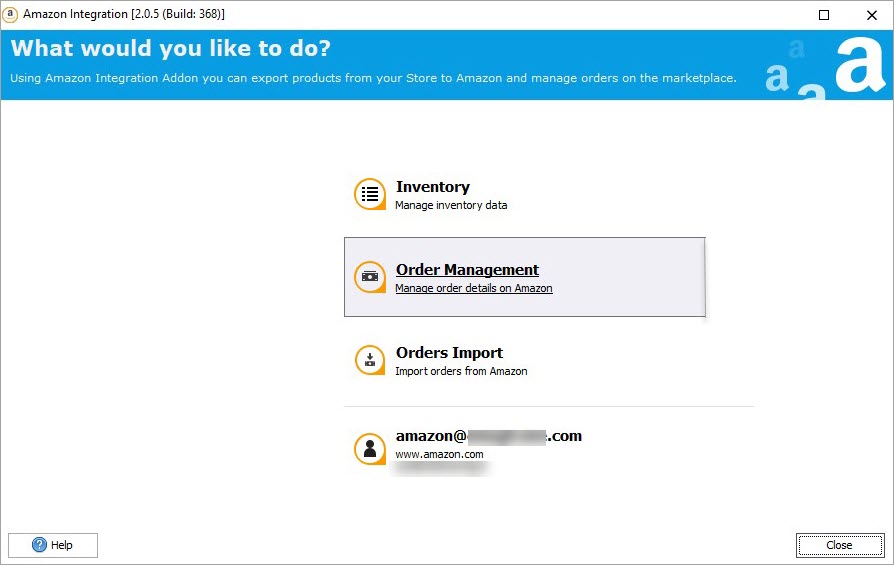
Tous les détails de la commande sont affichés dans cette fenêtre. Vous pouvez afficher les détails de la commande, le nom du client, le total de la commande, vérifier l’article acheté et le processus du traitement de la commande (imprimer le bordereau d’expédition, confirmer l’expédition, annuler ou effectuer le remboursement).
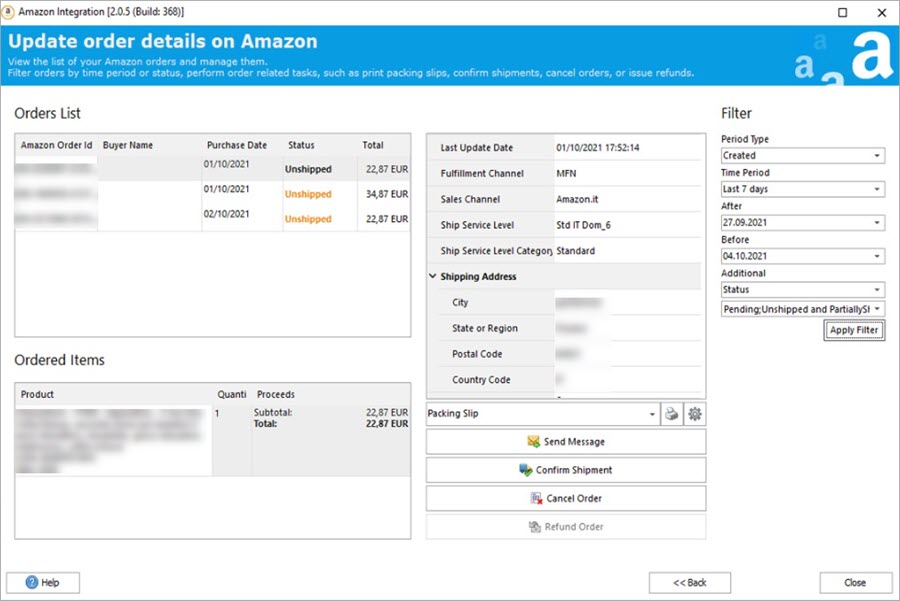
Créez un système de vente robuste et augmentez votre rentabilité en connectant votre entreprise PrestaShop avec le géant des ventes mondialement connu Amazon.
Commencez intégration PrestaShop avec Amazon maintenant Intégrez PrestaShop avec Amazon Maintenant
Lisez aussi:
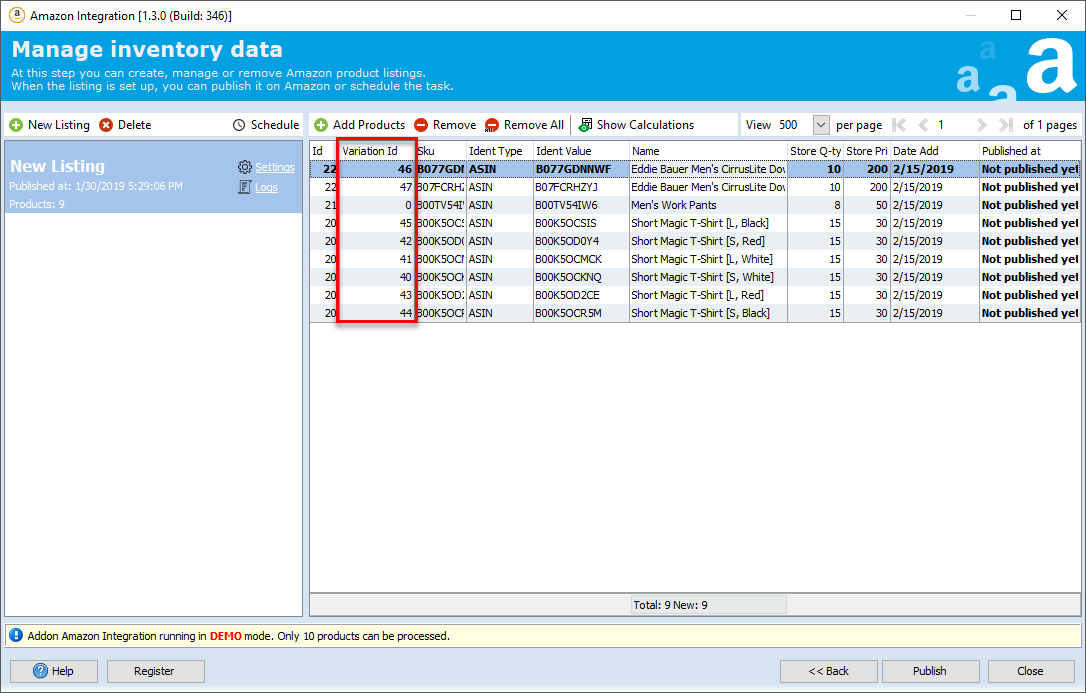
L’Intégration Amazon PrestaShop Renouvelée est disponible au téléchargement
Profitez de la version renouvelée d’intégration PrestaShop avec Amazon. Découvrez ses avantages et de nouvelles options. En savoir plus…
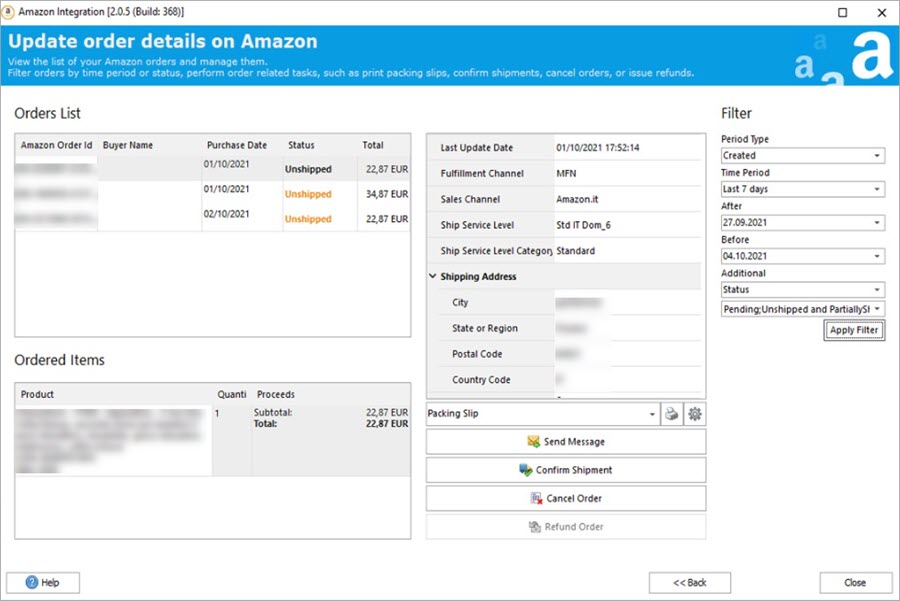
PrestaShop eBay Integration: Par quoi commencer?
Découvrez comment créer des annonces eBay de la grille produit et les gérer à l’aide de l’extension de l’Intégration eBay. En savoir plus…
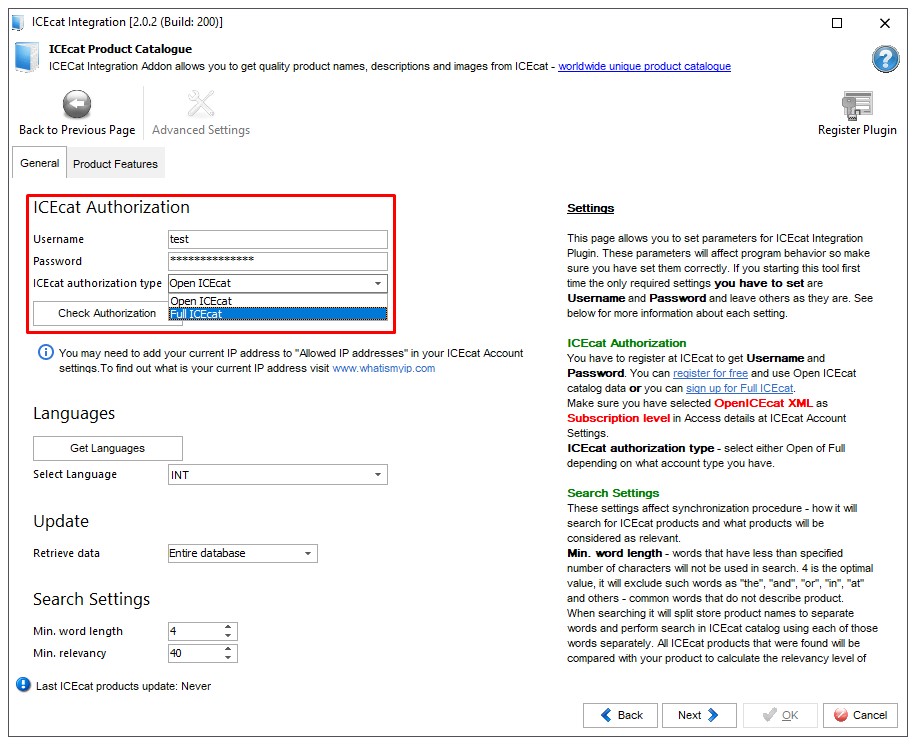
PrestaShop ICEcat Intégration: des instructions détaillées étape par étape
Obtenez des instructions détaillées comment synchronizer votre boutique PrestaShop avec IceCat à l’aide de PrestaShop ICEcat Intégration. En savoir plus…
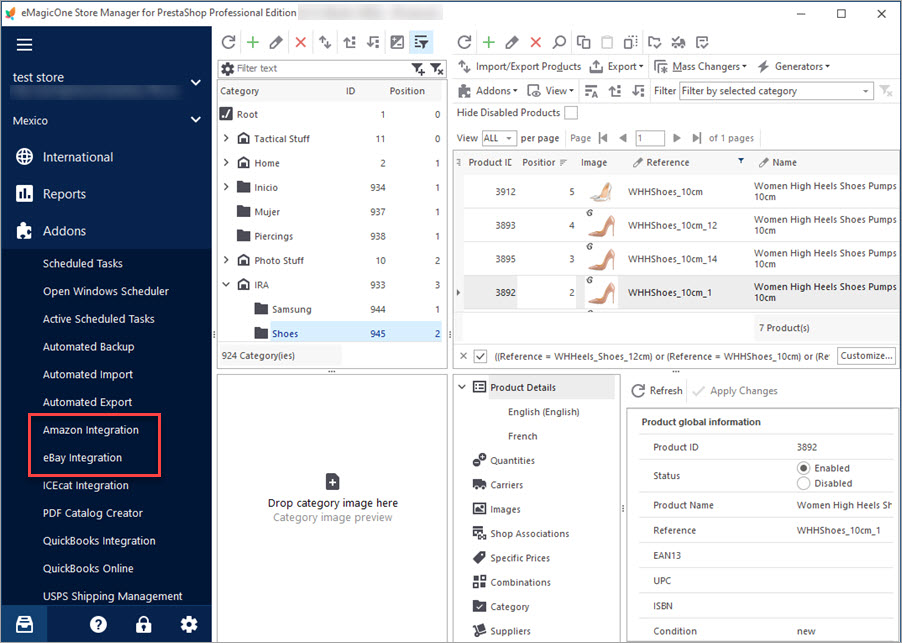
eBay, Amazon ou Boutique PrestaShop ? Tous les Canaux de Ventes Intégrés Ensemble !
Découvrez les avantages des ventes de multiboutique et savoir comment intégrer PrestaShop avec les autres marchés. En savoir plus…
COMMENTAIRE




